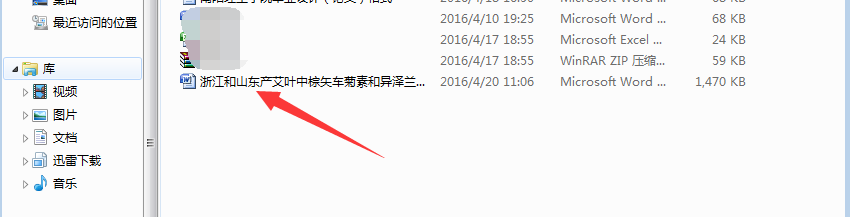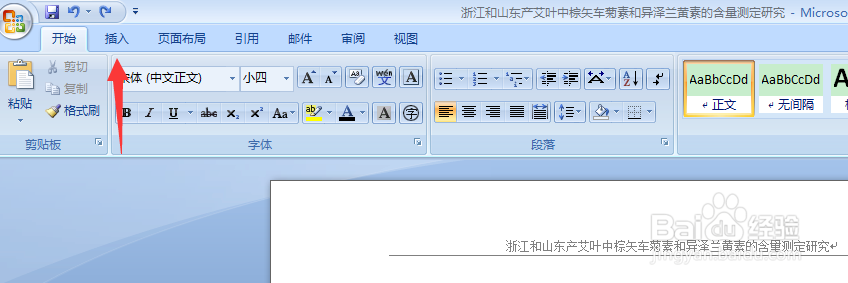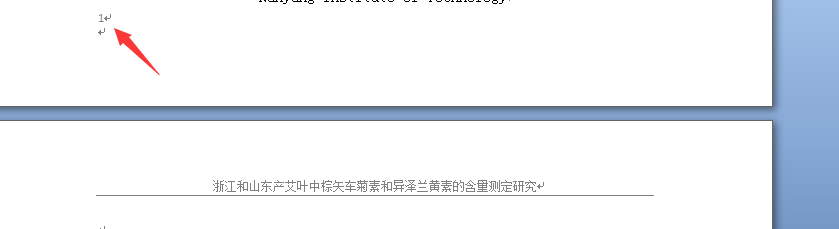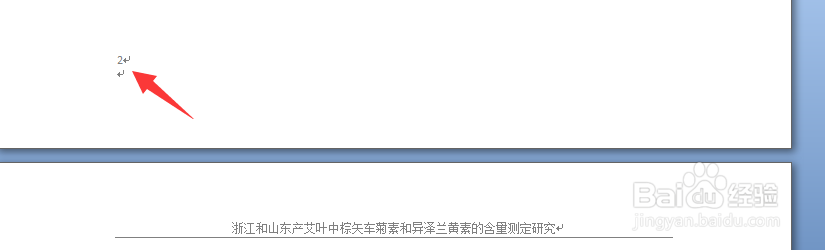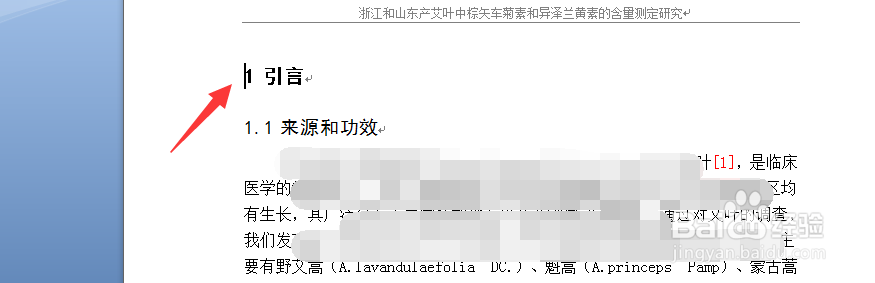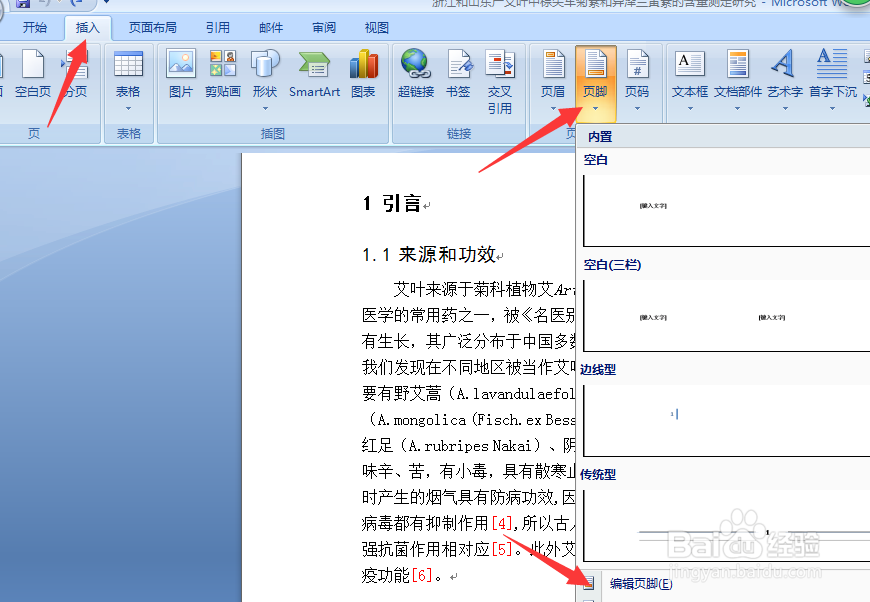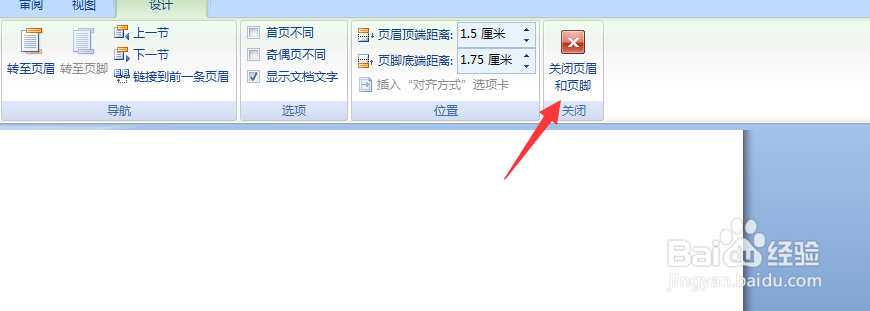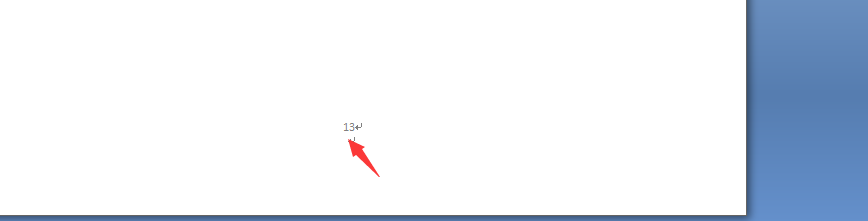1、首先打开你所想要添加页码的word文档,将光标点在开头
2、点击“插入”
3、在出现的插入界面中找到“页码”
4、在出现的“页码”下拉对话框中点击“设置页码格式”
5、在出现的对话框中可更改“编号格式”,“起始页码”改为“1”,点击”确定“如果打开时就是“1”则不需更改
6、再点击”页码——页面底端——选择形式“,最后点击”关闭页眉页脚“
7、此时,你会发现页码已经出现了
8、将光标点击到你想添加始页的开头(有时候老师要求首页和目录不需要页脚,那么我们应该怎么做呢)
9、点击”插入——页脚——编辑页脚“
10、此时,在出现的界面中,点击”页码——页面底端——选择页码形式“
11、最后点击”关闭页眉和页脚“
12、此时,你会发现页码已经显示出了,并且符合你的要求哦(是不是很简单啊)